Atau bisa jadi mungkin karena kurang berfikir panjang, main asal-asal hapus saja padahal suatu saat nanti gambar yang dihapus adalah kebutuhan kita. Ada juga kemungkinan lain karena gambar tiba-tiba hilang entah apa penyebabnya sehingga membuat kita merasa kesal. Baik tenangkan dulu fikiran Anda, sebab untuk mengembalikan foto yang terhapus sangat lah mudah tanpa melakukan root pada Android. So, simak baik-baik Cara mengembalikan foto yang terhapus di android (No root) berikut:
Cara mengembalikan foto yang terhapus di android (No root)
Langkah 1:
Pertama-tama silahkan kalian cari aplikasi DiskDigger photo recovery di playstore. Setelah itu instal lalu jalankan.
Langkah 2:
Kemudian pada tampilan depan, langsung saja klian klik tombol Start Basic Photo Scan untuk memulai menscan foto yang telah terhapus.
Langkah 3:
Selanjutnya tunggu beberapa saat hingga foto yang hendak Anda kembali kan muncul. Ini membutuhakan waktu beberapa detik hingga menint. Jika sudah muncul foto nya, klik pilihan (ikon titik-titik tiga) pada foto yang ingin dikembalikan lalu pilih recover this file. Maka gambar pun akan kembali ke file semula dimana kita menghapusnya. Ok, sekian dulu, semoga bermanfaat!
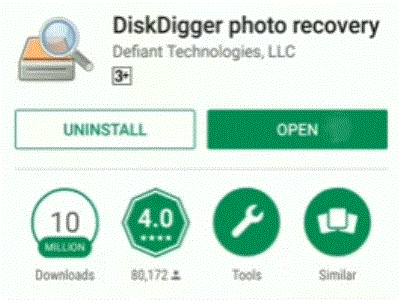
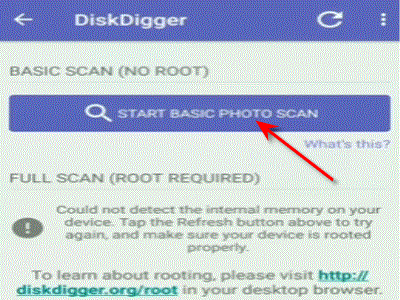
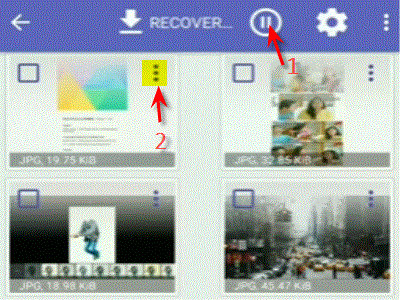
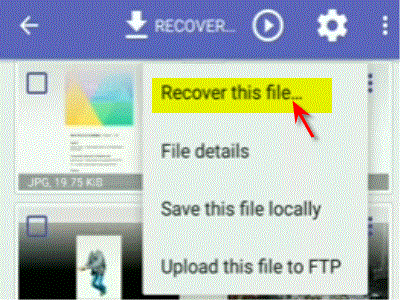
EmoticonEmoticon